Google Home ile IFTTT’yi nasıl kullanabilirsiniz?

Google Home ile IFTTT nasıl kullanılır?
IFTTT ve Google Home ile çalışan, alışveriş sepetinize ürün eklemekten, evdeki ışıkları ve diğer akıllı araçları açıp kapatarak, belirli bir kişiye metin mesajı veya e-posta göndermeyi ve hatta tetiklemeyi dahil her şeyi kapsayan çok sayıda uygulama vardır. (Pavlok elektrik şokları gibi)
Kendi IFTTT uygulamalarınızı oluşturmaya başlamadan önce, Google Home’a verdiğiniz komutların basit kelime öbekleri, sayılar ve metinleri içerebilecek çeşitli içeriklere bölünebileceğini anlamanız gerekir. Basit ifadeler her zaman aynı sonuca yol açacaktır, buna rağmen sayıları ve metin bileşenleri dahil edildiğinde sonuçların ihtimalini değiştirebilir.
İşte her birinin bazı örnekleri:
Basit ifade:“Tamam Google, zap Mustafa”
Numara ile ifade: “Tamam Google, 7 de Mustafa zap”
Metin içeriğiyle ifade: “Tamam, Google, metin Mustafa ‘Yoldayım”
Metin madde ve sayı ile ifade: “Tamam Google, metin Mustafa ‘Yolumdayım’ saat 18’de”
IFTTT’de bu komutları oluştururken, iletinin sayı bölümünü hash işareti (#) ile ve metin bileşenini dolar işareti ($) ile değiştirmeniz gerekir. Yani, bu aynı komutlar:
Basit ifade: “Tamam Google, zap Mustafa”
Numara ile ifade: “Tamam Google, zap Mustafa #”
Metin içeriği ile ifade: “Tamam Google, metin Mustafa $”
Metin içeriğiyle ve sayı ile ifade: “Tamam, Google’da metin Mustafa $ #”
Google Ana Sayfası IFTTT ile nasıl kullanılır?
Metin mesajı göndermek için IFTTT’yi daha basit ve daha eğlenceli bir şey yapacağız (ortalama). Bu tam yolu kullanmamanız olası değil. Ancak, izlemeniz gereken çeşitli adımları gösterecek basit bir örnek. Bu, IFTTT’deki diğer uygulamalara da uygulayabiliyor.

Eğer Pavlok‘u daha önce duymamışsanız, kolunuzun etrafında taktığınız, aşırı uyku ya da sigara içme gibi kötü alışkanlıklardan kaçınmak için sizi eğitmek üzere elektrik çarpması terapisi kullanan bir bant.
Burada size, bir Home (Google Home) talimatı vererek, bir Pavlok grubu giyen birini zaplayabilmenizi sağlayacak bir IFTTT uygulamasının nasıl kurulacağını açıklayacağız. İsterseniz, zaplamanın komut için bir sayı ekleyerek gerçekleşeceği kesin bir zaman da belirtebilirsiniz.
1.) Google Play’den veya App Store’dan ücretsiz IFTTT uygulamasını indirin. Facebook, Google üzerinden giriş yapmanız veya e-posta hesabınızı kullanarak bir hesap oluşturmanız gerekir.
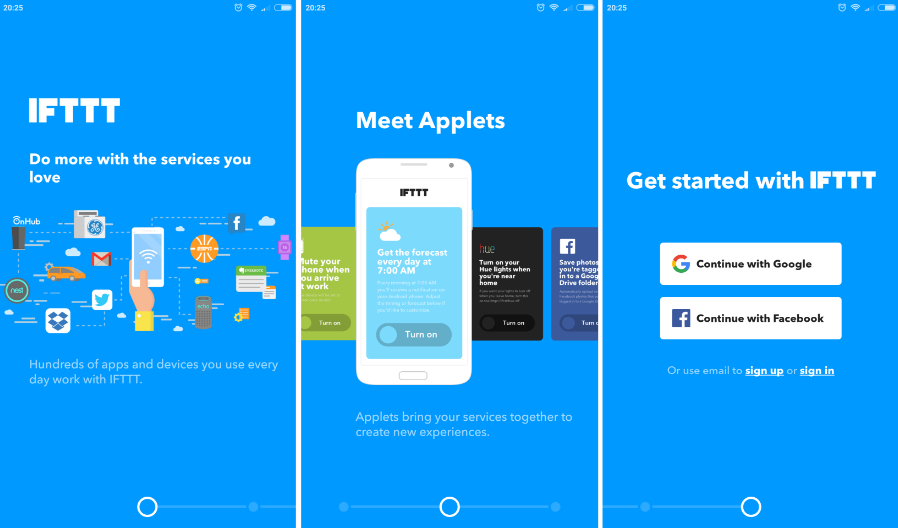
2.) Bazı uygulamacılar, Arama sekmesinde bulabileceğiniz Google Asistan için zaten kullanılabilir. Bununla birlikte, kendi yarattığınız çoğu zaman daha kolaydır, ki bu da sizin tam ihtiyacınızı karşılayacaktır. Alt kısımdaki Uygulamamlar sekmesini seçin, ardından ekranın sağ üstündeki onay işaretine dokunun. Şimdi ‘+ this’ yazan mavi bağlantıyı seçin ve aşağı kaydırıp Google Asistan’ı seçin.
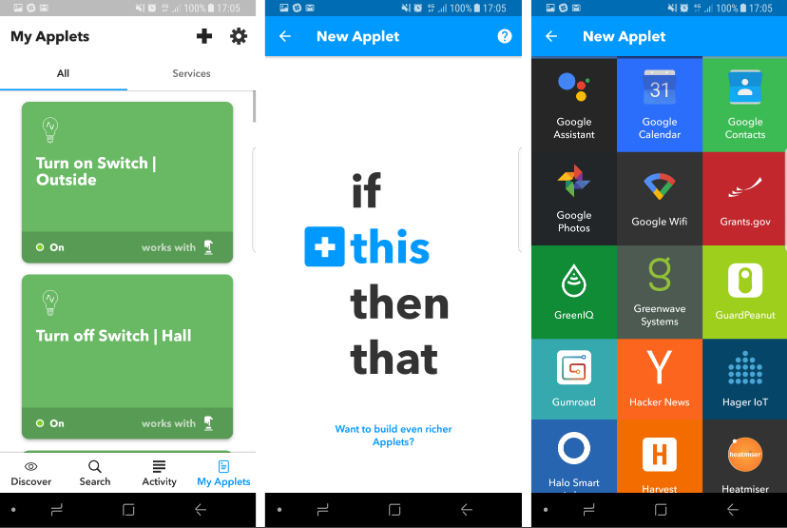
3.) IFTTT size dört seçenek sunar. ‘Basit bir ifade söyle’ seçeneğini her seferinde her seferinde aynı sonucu veren bir komut oluşturmak istiyorsanız. Ancak daha önce de açıkladığımız gibi, sonuçları değiştirebilecek sayı ve / veya metin bileşenlerini de içeren seçenekler de vardır.
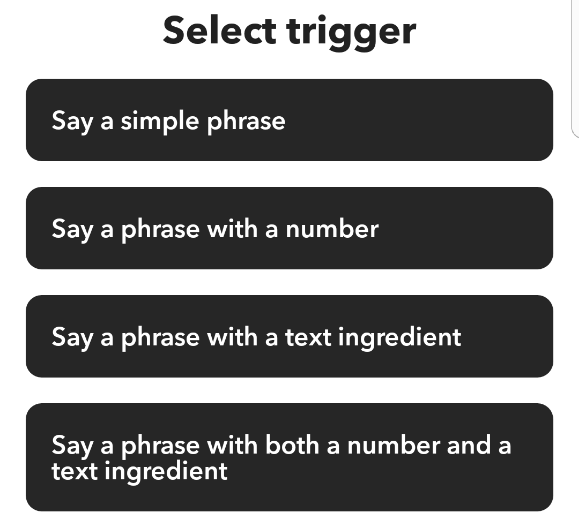
Bir şeyleri basit tutalım: “Basit bir deyim söyle” yi seçin.
4.) Üst alanda, beklediğiniz sonuçları döndürmesi için Google’a vermek istediğiniz tam komutu girin. Komutun “Tamam Google” bölümünü eklemenize gerek yoktur, bu yüzden “zap Mustafa” ifadesini veya bu etkiyle ilgili kelimeleri girin. Aşağıdaki iki alanda “şok Mustafa” veya “electrocute(elektrikle idam) Mustafa” gibi alternatif komutlar belirtebilirsiniz.
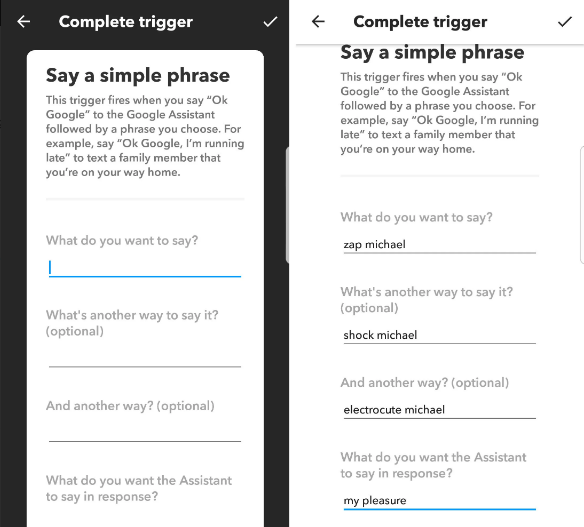
Alt alan, Google Asistan’ın yüksek sesle konuşabileceği bir yanıt eklemenize olanak tanır. Bu komutu, başarıyla gerçekleştirdiğini bildirirsiniz. Örneğin, “Benim zevkim.” Bu seçenek tercih ederseniz boş bırakılabilir.
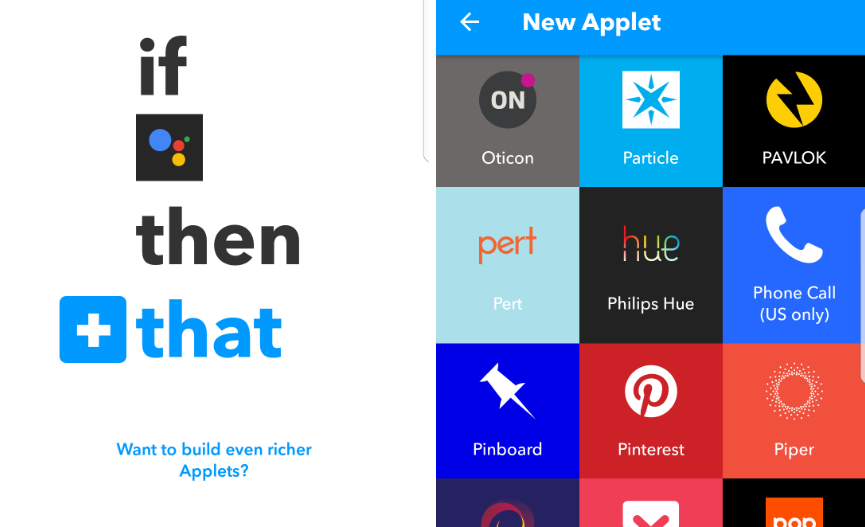
5.) Ekranın üstündeki onay işaretine dokunun, ardından ‘+ bu’ mavi bağlantısını seçin. Şimdi tamamlanmasını istediğiniz görevle ilişkili uygulamayı seçin. Bizim durumumuzda Pavlok’u seçmemiz gerekiyor.
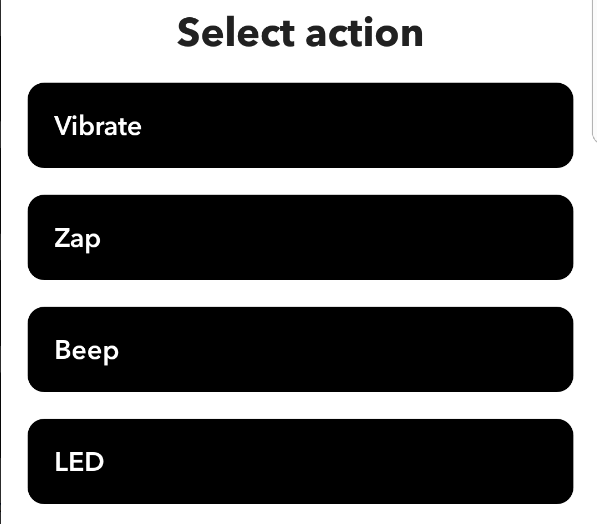
6.) Ardından bir eylem seçmeniz gerekecek. Pavlok dört – titreşim, zap, bip sesi veya LED sunuyor – böylece zap’ı seçeceğiz.
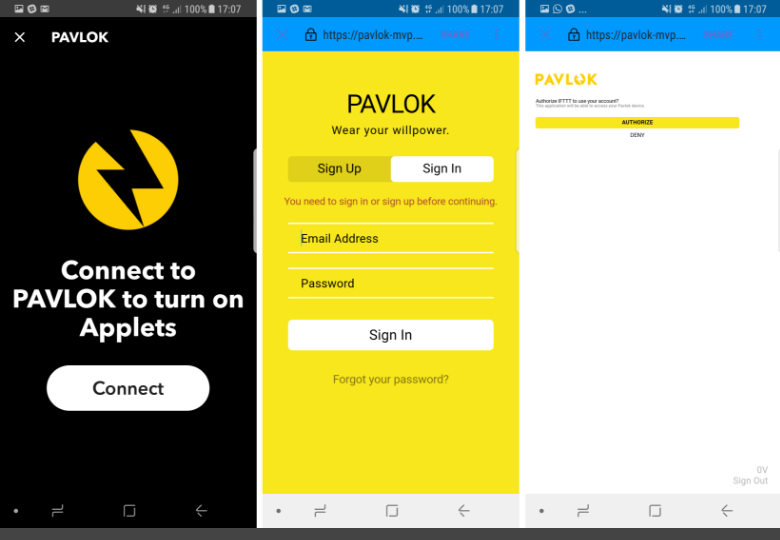
7.) Pavlok hesabınıza erişmek için Google’a izin vermeniz gerekir. Bu nedenle Bağlan’a tıklayın ve ardından ilişkili hesapta oturum açın. (Bunun yalnızca hesap detaylarını biliyorsanız işe yarayacağını unutmayın, ki bu gerçekten de iyi bir şeydir, çünkü aile üyelerini zaman geçirmek için elektrik kesintilerini yapmaya başlamamanızı öneririz.) İstendiğinde entegrasyonu yetkilendirin.
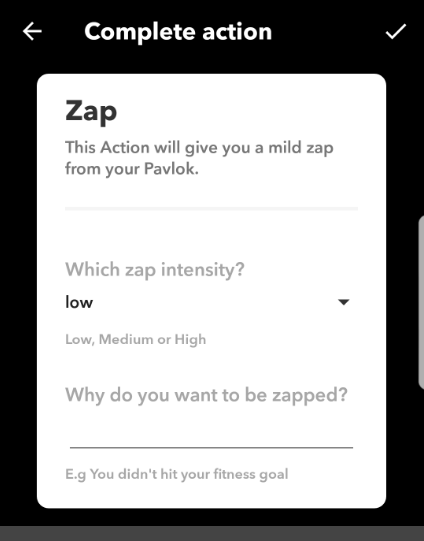
8.) Daha sonra, zap yoğunluğunu Düşük, Orta veya Yüksek olarak ayarlayın. Sadece biraz eğleneceğiz, bu yüzden Low’la kalacağız. ‘Neden zaptedilmek istiyorsun?’ Alanını terk edemezsin, bu yüzden sadece “yaramazdın” diye girdik. Ardından, ekranın sağ üstündeki onay işaretine dokunun.
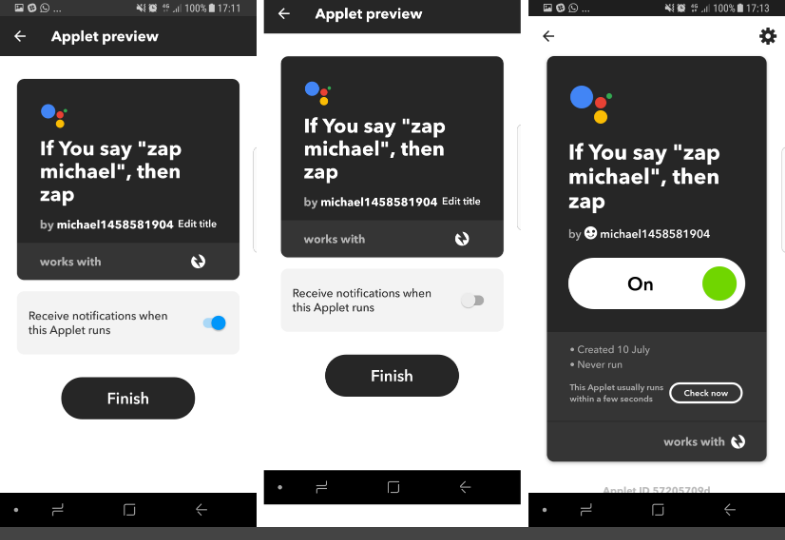
9.) IFTTT, uygulamanızın bir özetini size gösterecektir. Bu uygulama çalışırken bildirim alma seçeneğini devre dışı bırakın (bombardıman edilmek istemediğiniz sürece), ardından Son’u seçin.
_________________________________________________________________________________________________
UYARI: Web sitemiz üzerinde bulunan tüm yazılar, görseller ve tüm materyaller Eniyiandroid.com 'a aittir. Kaynak belirtilmeden site içeriği kopyalanamaz, alıntı yapılamaz, başka yerde yayınlanamaz.
Konu Hakkında Androidseverlerden daha fazla bilgi almak için görüşlerinizi yorum yaparak paylaşabilirsiniz.



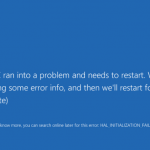
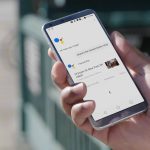

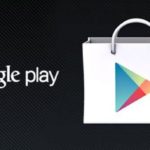





Yorum yaz